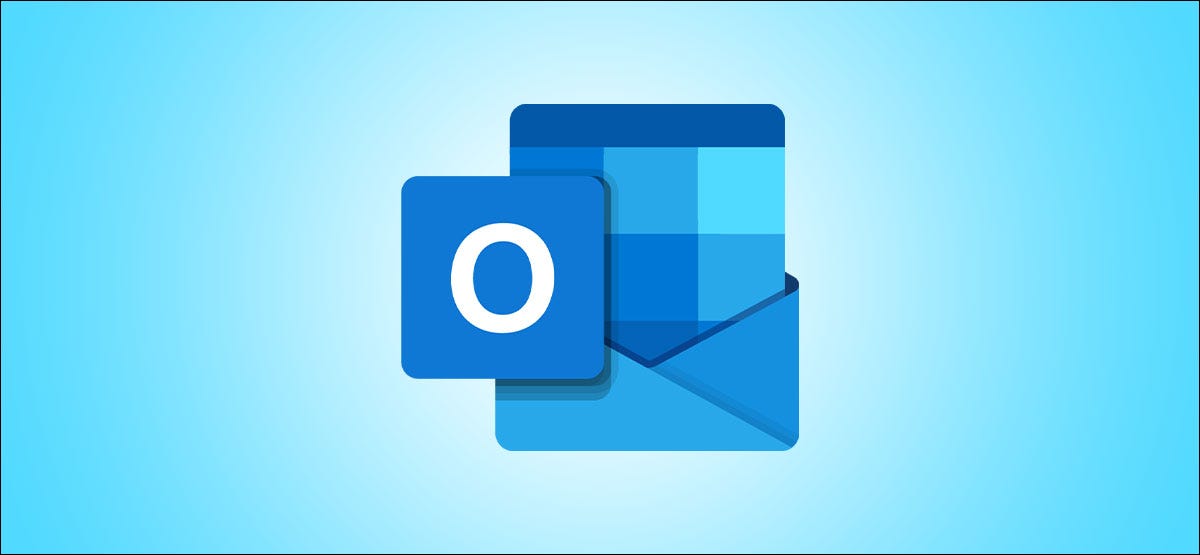
Hinsetzen, Ruhe deine Augen aus und hör deine E-Mails an, anstatt sie zu lesen. Con Play My Emails in Microsoft Outlook und iPhone, iPad und Android, Cortana liest dir gerne deine Nachrichten vor.
Sie können die Funktion „Meine E-Mails wiedergeben“ für mehrere Konten verwenden, personalisieren Sie die E-Mails, die Sie hören, auf eine Nachricht reagieren und mehr. Dann, wenn Outlook Ihre bevorzugte E-Mail-Anwendung auf dem iPhone ist, iPad oder Android, Sie werden die Flexibilität und die Alternativen zu schätzen wissen. Lassen Sie uns alles durchgehen, damit Sie nach einem langen und hektischen Tag aufhören können, Ihre E-Mails zu lesen und sie stattdessen zu hören..
Notiz: Zum Zeitpunkt des Schreibens dieses Beitrags, Möglicherweise sind nicht alle unten beschriebenen Anpassungseinstellungen auf Android verfügbar. Zusätzliche Funktionen werden noch implementiert und können sich im Laufe der Zeit ändern.
Aktivieren Sie Meine E-Mails in Microsoft Outlook wiedergeben
Öffnen Sie die Outlook-Anwendung auf Ihrem iPhone, iPad, Ö Android Gerät und tippen Sie auf Ihr Profilsymbol in der oberen linken Ecke. Unten im Menü, Tippen Sie auf das Zahnradsymbol, um die Einstellungen zu öffnen.
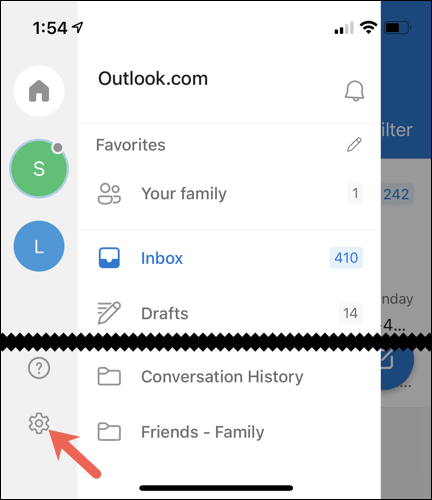
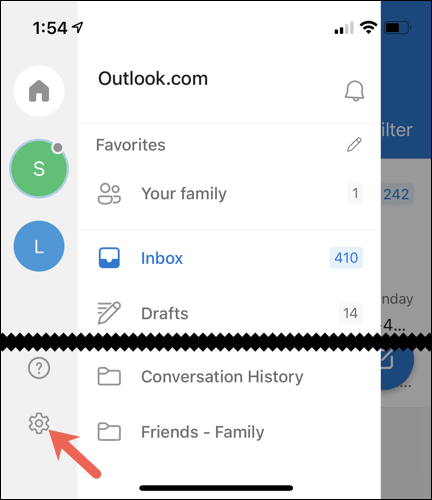
Im Abschnitt Mail des Menüs Einstellungen, auswählen “Meine E-Mails abspielen”.
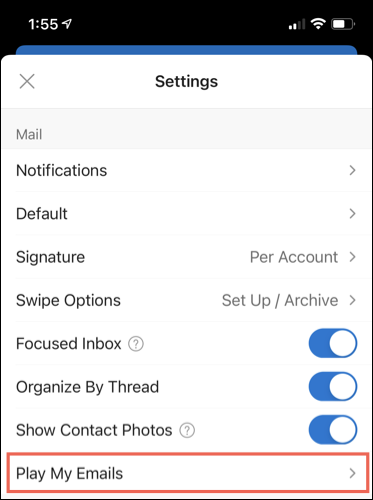
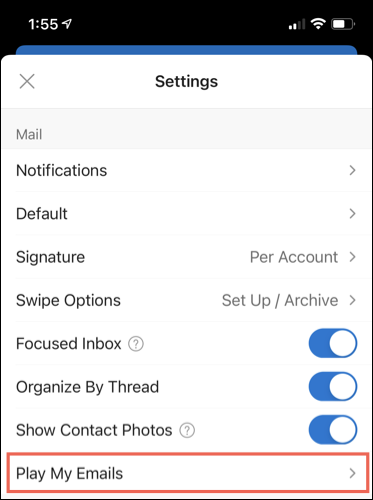
Wählen Sie oben unter E-Mail-Konten ein E-Mail-Konto aus. Anschließend, Aktivieren Sie Meine E-Mails wiedergeben.
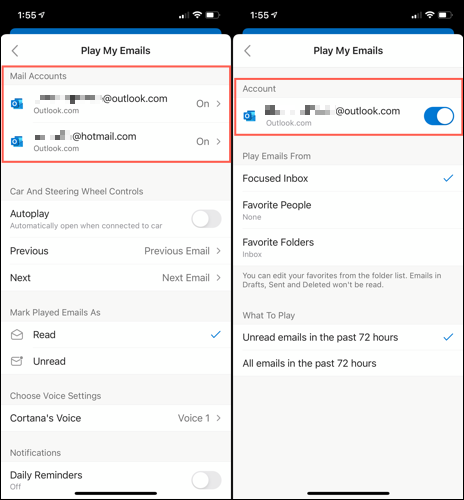
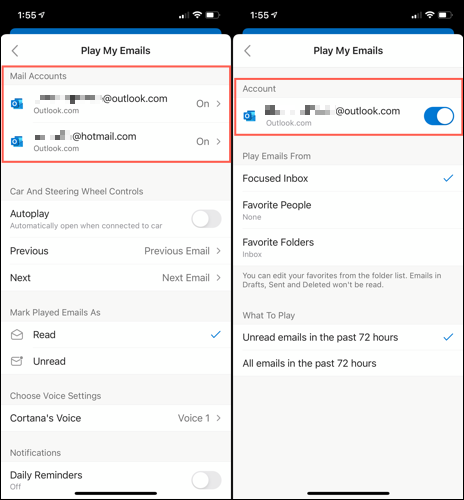
Sie können die Funktion für mehrere Outlook-Konten verwenden, wenn Sie möchten.
In Play-E-Mails von, Wählen Sie die Nachrichten aus, die Sie anhören möchten. Sie können Priority Inbox auswählen, Lieblingspersonen oder Lieblingsordner.
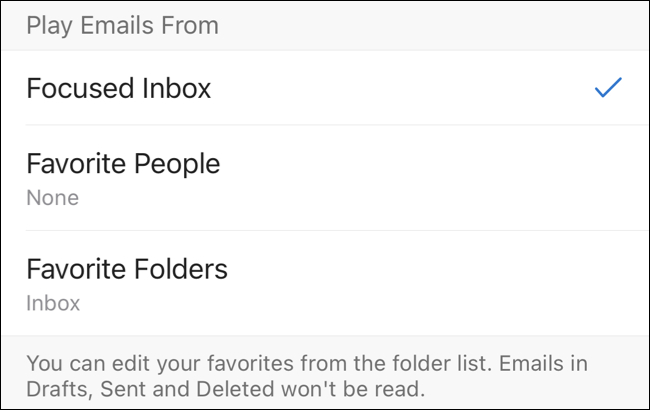
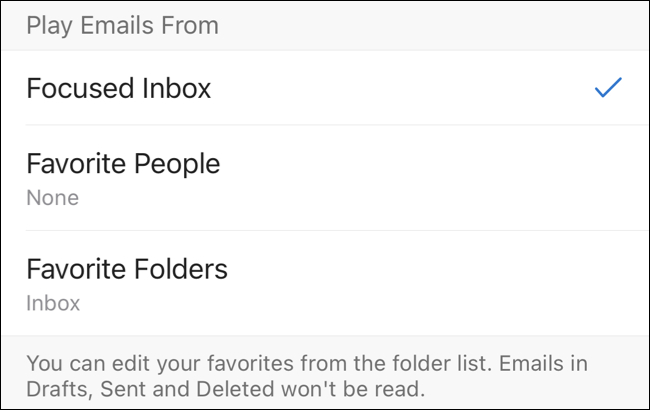
Unter Was zu spielen, Wählen Sie, ob Sie nur ungelesene E-Mails oder alle E-Mails der neuesten anhören möchten 72 Std.
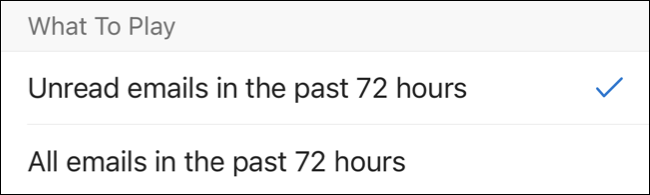
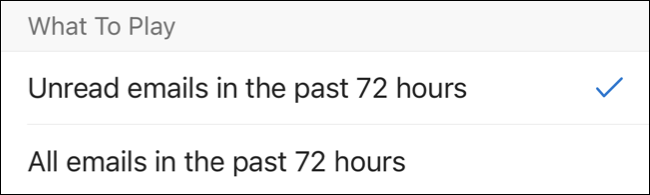
Tippen Sie auf den Pfeil in der oberen linken Ecke, um zu den Play My Emails-Einstellungen zurückzukehren. Anschließend, Sie können zusätzliche Optionen für die Funktion anpassen.
Personalizar Meine E-Mails abspielen
Wenn Sie Ihr Smartphone mit Ihrem Fahrzeug verbinden, Sie können aktivieren “Automatisches Abspielen” über dasselbe Einstellungsmenü. Anschließend, Wählen Sie die Aktion für die Alternativen Zurück und Weiter. Kann automatisch vorherige und nächste E-Mails abspielen oder Cortana aufrufen.
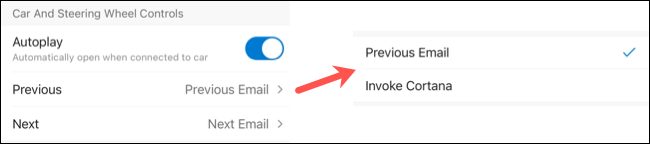
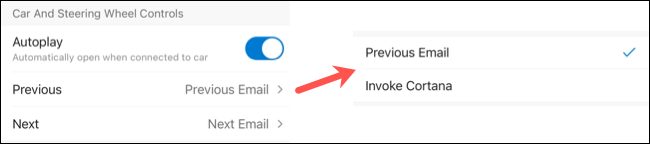
Notiz: Zum Zeitpunkt des Schreibens dieses Beitrags, nicht alle diese Einstellungen sind für Android verfügbar.
Nächste, Sie können abgespielte E-Mails als gelesen oder ungelesen in Ihrem Posteingang anzeigen lassen. Dies ist nützlich, wenn, als Beispiel, Sie möchten die Nachrichten später noch einmal physisch lesen. Sie können hier die Einstellung Ungelesen auswählen, um keine E-Mail zu verpassen.
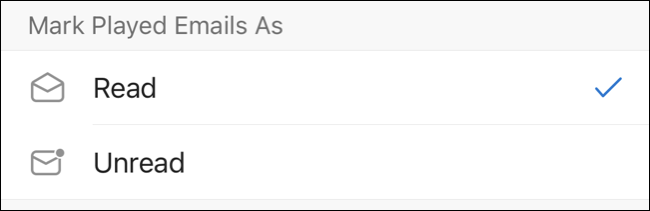
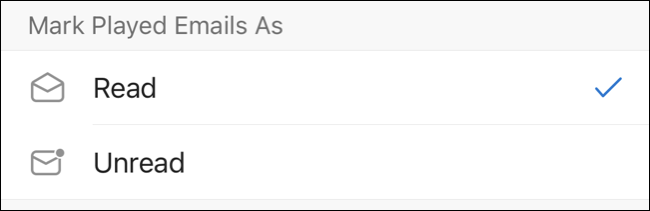
Haben Sie eine Vorliebe für den Klang von Cortana?? Berühren “Cortanas Stimme” um eine männliche oder weibliche Stimme auszuwählen.


Zusammenfassend, Sie können tägliche Erinnerungen einrichten, um Ihre E-Mails abzuhören. Dies ist praktisch, wenn Sie Play My Emails jede Nacht vor dem Zubettgehen verwenden möchten. Aktiv “Tägliche Erinnerungen” und wählen Sie dann die Tageszeit aus. Sie können auch die Wochentage für die Benachrichtigung anpassen. Berühren Sie den Anfangsbuchstaben jedes Tages, um ihn hervorzuheben.
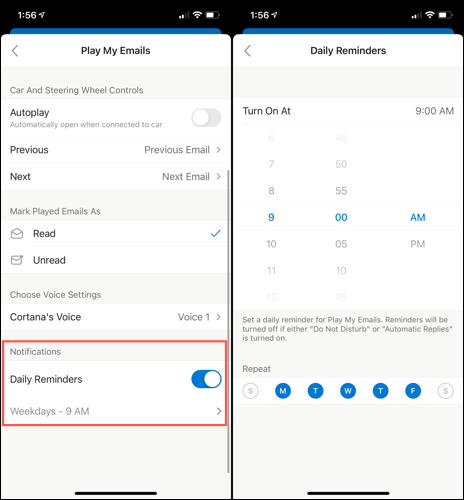
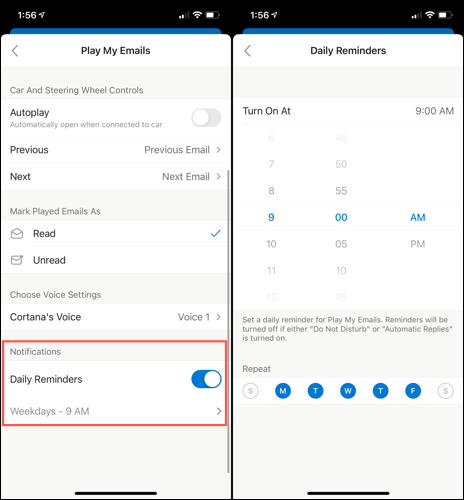
Wenn auf Ihrem Gerät „Bitte nicht stören“ oder „Automatische Antworten“ aktiviert sind, Sie erhalten keine Erinnerung.
Wenn Sie mit dem Anpassen der Play My Emails-Alternativen fertig sind, Tippen Sie auf den Zurück-Pfeil in der oberen linken Ecke, um zurückzukehren, und wählen Sie dann das Symbol “x” Gehen Sie folgendermaßen vor, um das Menü zu schließen und zu Ihrem Posteingang zurückzukehren.
Verwenden Sie Play My Emails in Outlook
Wenn Sie bereit sind, Play My Emails in Microsoft Outlook zu verwenden, Tippen Sie auf Ihr Profilsymbol in der oberen linken Ecke. Auf der Speisekarte, Sie sehen eine Schaltfläche “abspielen”, Also mach weiter und berühre es.
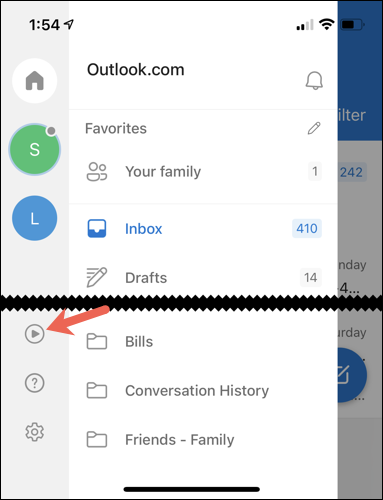
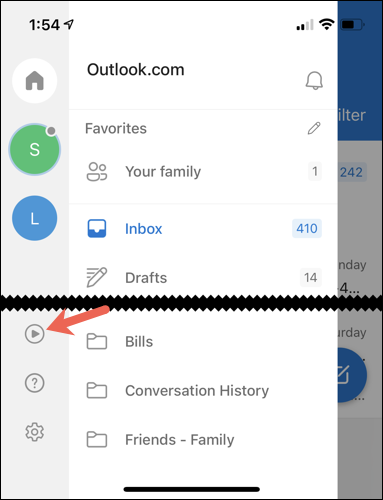
Outlook wechselt in den Modus „Meine E-Mails abspielen“, während Cortana nach neuen E-Mails sucht. Später sehen Sie, wie viele E-Mails Sie haben und wie lange Cortana braucht, um sie alle zu lesen.
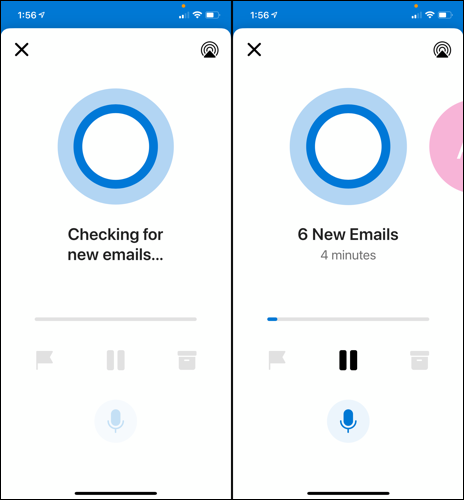
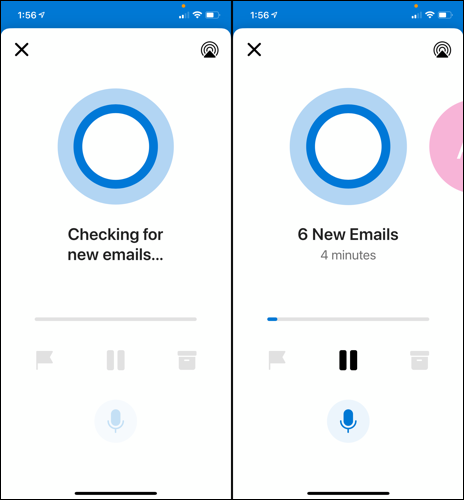
Wenn Sie sich jede E-Mail vorlesen, lesen Sie sie laut vor, Sie sehen den Absender und die Betreffzeile auf dem Bildschirm. Sie können für jede Nachricht eine Reihe von Aktionen ausführen:
- Berühren Sie jederzeit Pause, um die Wiedergabe vorübergehend zu stoppen, und berühren Sie dann Wiedergabe, um fortzufahren.
- Wählen Sie das Flaggensymbol, um die E-Mail zu markieren, oder das Boxsymbol, um sie zu archivieren.
- Wischen Sie von rechts nach links, um zur nächsten Nachricht zu gelangen.
- Tippen Sie auf das Mikrofonsymbol, um Cortana einen Audiobefehl zu geben. Sie können Dinge sagen wie “Überspringen”, “Löschen”, “Datei”, “als gelesen markieren” und ähnliche Aktionen.
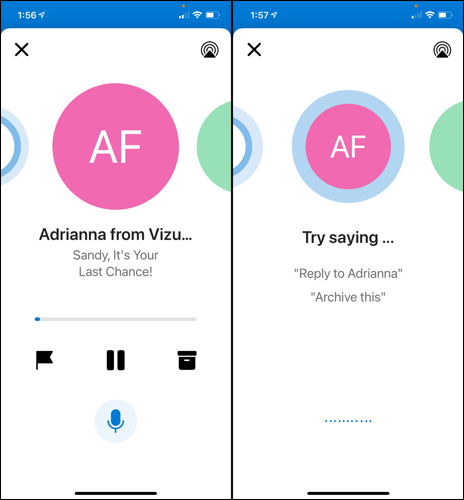
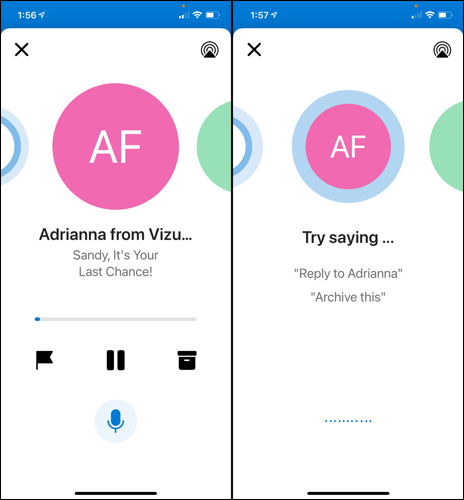
Wenn Cortana mit dem Lesen Ihrer E-Mails fertig ist, Sie werden sehen und hören, dass es aktuell ist. Nächste, Sie können auf das Symbol tippen “x” in der oberen linken Ecke, um zu Ihrem Posteingang zurückzukehren.
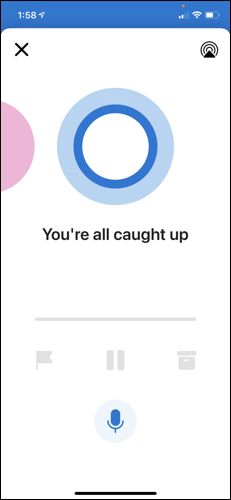
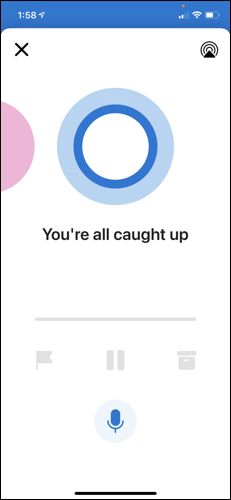
Egal ob deine Augen morgens nicht groß genug sind oder du am Ende des Tages einfach zu müde bist, Versuchen Sie, Ihre E-Mails abzuhören, anstatt sie mit "Meine E-Mails in Outlook abspielen" zu lesen. Und damit sich Ihre Augen wohler fühlen, Sie können den dunklen Modus auch in Outlook auf dem iPhone aktivieren, iPad und Android.
VERBUNDEN: So aktivieren Sie den Dunkelmodus in Outlook für Android, iPhone und iPad
setTimeout(Funktion(){
!Funktion(F,B,e,v,n,T,S)
{wenn(f.fbq)Rückkehr;n=f.fbq=Funktion(){n.callMethode?
n.callMethod.apply(n,Argumente):n.queue.push(Argumente)};
wenn(!f._fbq)f._fbq = n;n.drücken=n;n.geladen=!0;n.version=’2.0′;
n.Warteschlange=[];t=b.Element erstellen(e);t.async=!0;
t.src=v;s=b.getElementsByTagName(e)[0];
s.parentNode.insertBefore(T,S) } (window, dokumentieren,'Skript',
„https://connect.facebook.net/en_US/fbevents.js’);
fbq('drin', ‘335401813750447’);
fbq('Spur', 'Seitenansicht');
},3000);






